笔记本电脑一直在转圈圈卡住了怎么回事 笔记本电脑开机一直转圈不动
更新时间:2024-01-18 10:51:54作者:yang
近年来随着科技的飞速发展,笔记本电脑已经成为我们生活中不可或缺的一部分,有时我们可能会面临这样的问题:当我们开机后,笔记本电脑却一直转圈圈,无法进入系统。这时我们不禁会感到困惑和焦虑。为什么笔记本电脑会出现这种情况呢?有哪些可能的原因导致了这一现象呢?在本文中我们将探讨笔记本电脑开机一直转圈圈卡住的问题,并提供一些解决方法,帮助大家解决这一困扰。
具体方法:
1.登录时一直转圈,这时候长按笔记本电源键。主机会关机,再次按电源键启动笔记本,就会进入自动修复模式。

2.不能自动修复,点右【高级选项】。
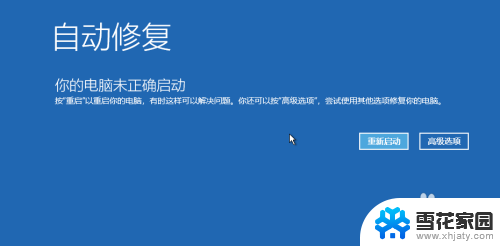
3.选择【疑难解答】。
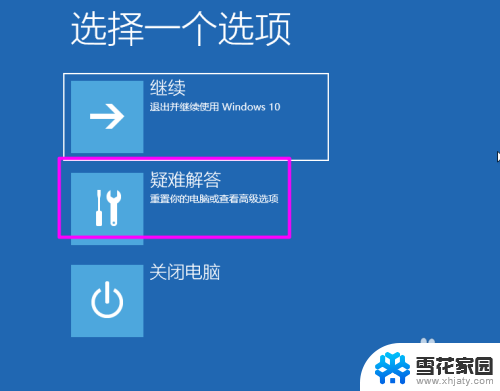
4.在【疑难解答】中点【高级选项】。
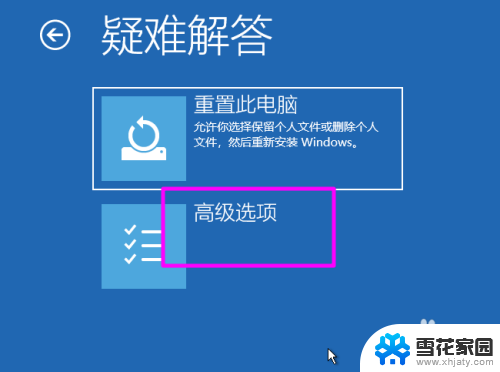
5.在【高级选项】中点【启动设置】。
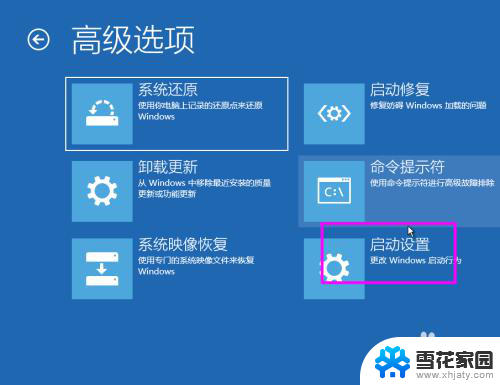
6.之后点【重启】。
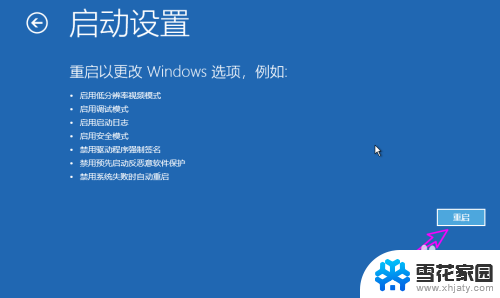
7.再次启动后选择进入安全模式,这里选【4)启用安全模式】。
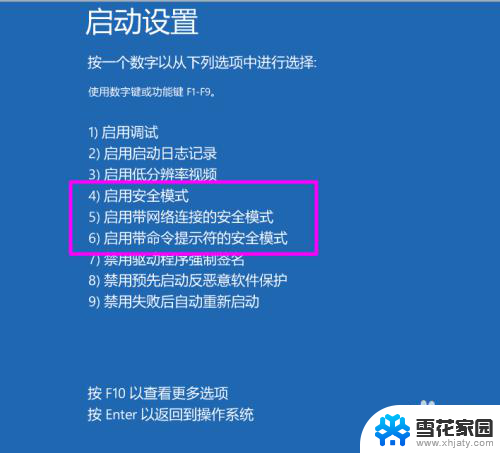
8.之后进入安全模式。
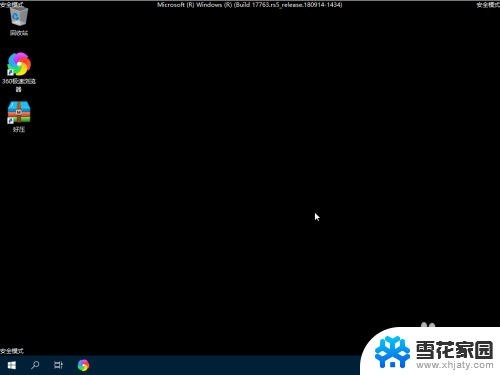
9.在安全模式下按【WIN+R】键,打开【运行】对话框。输入【appwiz.cpl】,打开控制面板的程序管理。
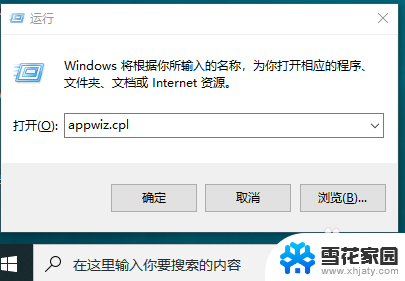
10.在【程序和功能】中将最近安装的驱动或程序找到,右键选择【卸载】即可。
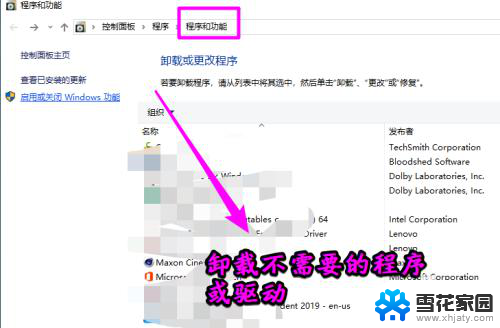
11.如果是系统更新导致的,点【查看已安装的更新】。
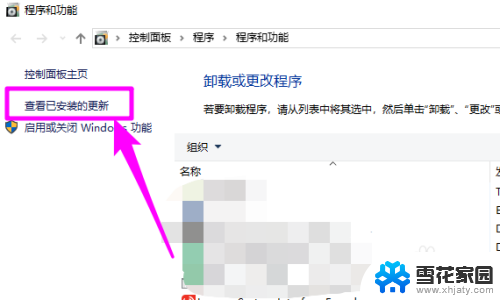
12.之后会看到最近安装的系统更新,找到最近安装的更新。右键选择【卸载】即可。
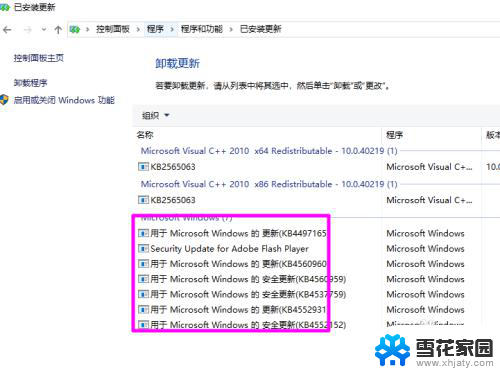
以上就是笔记本电脑一直在转圈圈卡住了怎么回事的全部内容,有遇到相同问题的用户可参考本文中介绍的步骤来进行修复,希望能够对大家有所帮助。
笔记本电脑一直在转圈圈卡住了怎么回事 笔记本电脑开机一直转圈不动相关教程
-
 华硕笔记本一直在转圈 笔记本电脑开机一直转圈进不了系统怎么修复
华硕笔记本一直在转圈 笔记本电脑开机一直转圈进不了系统怎么修复2024-01-04
-
 电脑正在注销一直转圈怎么关机 电脑注销转圈一直不动
电脑正在注销一直转圈怎么关机 电脑注销转圈一直不动2024-02-29
-
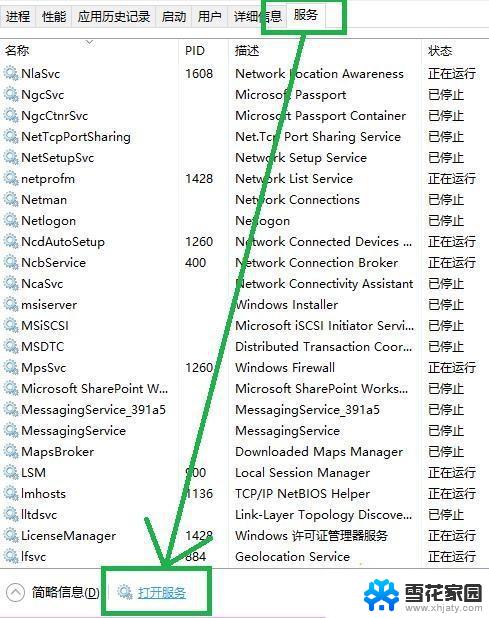 电脑xbox登录账号一直转圈 Xbox登录一直转圈怎么办
电脑xbox登录账号一直转圈 Xbox登录一直转圈怎么办2024-05-15
-
 笔记本风扇转不开机 电脑风扇一直转但无法启动怎么办
笔记本风扇转不开机 电脑风扇一直转但无法启动怎么办2024-08-27
- 笔记本电脑开机一直闪屏 电脑开机后一直闪屏解决方法
- 笔记本风扇转一下就不转了 电脑开机风扇转一下就不转了怎么办
- 为什么笔记本电脑风扇声音这么大 笔记本电脑电源插上后风扇一直狂转
- 笔记本不开机风扇不转了 笔记本CPU风扇不转怎么解决
- 笔记本开机黑屏一直滴滴滴的响声 电脑开机时一直滴滴响声无法启动
- 电脑开机风扇一直转开不了机 电脑开机后风扇不转动解决方法
- 电脑微信设置文件保存位置 微信电脑版文件保存位置设置方法
- 增值税开票软件怎么改开票人 增值税开票系统开票人修改方法
- 网格对齐选项怎么取消 网格对齐选项在哪里取消
- 电脑桌面声音的图标没了 怎么办 电脑音量调节器不见了怎么办
- 键盘中win是那个键 电脑键盘win键在哪个位置
- 电脑如何连接隐藏的wifi网络 电脑如何连接隐藏的无线WiFi信号
电脑教程推荐